iPad 2: ¿No se puede conectar a la red Wi-Fi cifrada AES WPA2-PSK?
Recientemente, me encontré con un problema con mi iPad 2 que no había experimentado antes: ¡no poder conectarme a una red inalámbrica! ¡He tenido mi iPad 2 desde que salió y todavía no he tenido ningún problema! Es el mejor artilugio que jamás haya tenido. De todos modos, configuré una nueva red inalámbrica en mi casa y estaba tratando de conectar, pero seguí recibiendo el mensaje:
No se puede unir a la red [nombre de la red]
Me aseguré de tener instalada la última versión de iOS en mi iPad 2, que actualmente es 9.x. Seguí adelante y también probé conectando a la nueva red inalámbrica usando una computadora portátil y funcionó bien. Así que definitivamente no hubo un problema con el enrutador.
Lo primero que pensé fue que el iPad 2 no se pudo conectar porque había configurado la seguridad para WPA2-PSK con encriptación AES. ¡Seguí adelante y cambié rápidamente la seguridad de mi enrutador inalámbrico a WPA con TKIP y el iPad 2 conectados! Eso fue genial, pero aún estaba sorprendido de que el iPad 2 no fuera compatible con WPA2.
Después de investigar un poco, descubrí que el iPad 2 es compatible con el cifrado WPA2 y TKIP / AES. Así que cambié la seguridad en el enrutador inalámbrico, ¡pero aún no me pude conectar! ¡Frustrante por decir lo menos!
Después de un tiempo, decidí intentar restablecer todas las configuraciones. Finalmente encontré una opción para restablecer la configuración de red solamente. Después de restablecer la configuración de red, pude conectar mi iPad 2 a la red WPA2-PSK AES. No estoy seguro de por qué tuve que restablecer la configuración, pero por alguna razón, funcionó.
Puede hacer esto en su iPad 2 yendo primero a Configuración y luego haciendo clic en General .

Desplázate hasta la parte inferior y verás una opción llamada Restablecer . Toca esto y verás las siguientes opciones:
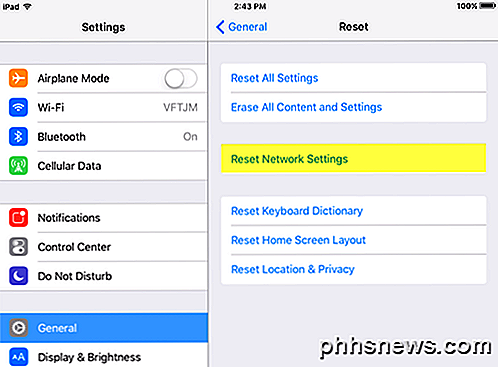
Continúa y toca la opción Restablecer configuración de red y ¡deberías estar listo! Encienda su Wi-Fi nuevamente e intente conectarse a la red inalámbrica problemática. Con suerte, podrá conectarse ahora sin problemas. Si tiene problemas, publique un comentario aquí e intentaré ayudarlo. ¡Disfrutar!

Configurar inicio de sesión automático para Windows 7 Domain o Workgroup PC
¿Desea iniciar sesión automáticamente en su computadora con Windows 7 sin escribir una contraseña? En versiones anteriores de Windows, tenía que eliminar la contraseña asociada a su cuenta para iniciar sesión sin ninguna solicitud.En Windows 7, puede configurar sus cuentas de usuario para que pueda iniciar sesión automáticamente aunque su cuenta tenga una contraseña. Esto es

Cómo seleccionar, formatear y trabajar con texto en iPhone
Escribir en un teléfono rara vez es divertido. Afortunadamente, iOS lo hace un poco más fácil con opciones para copiar y pegar, compartir texto, buscar palabras y realizar una variedad de otras opciones de formato. A continuación, le mostramos cómo trabajar con texto en su iPhone o iPad como un campeón.



